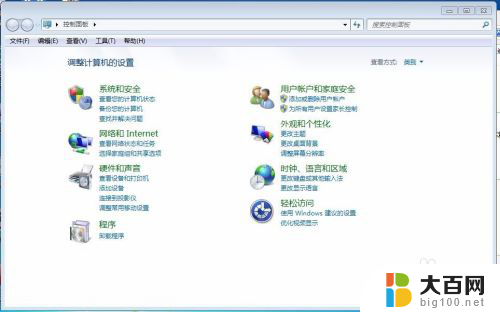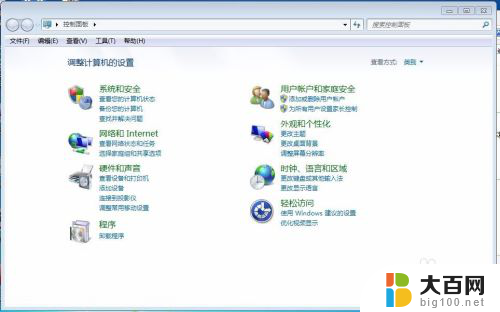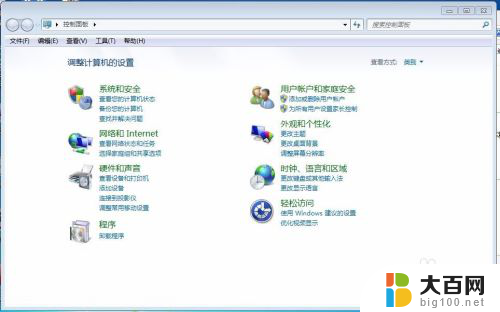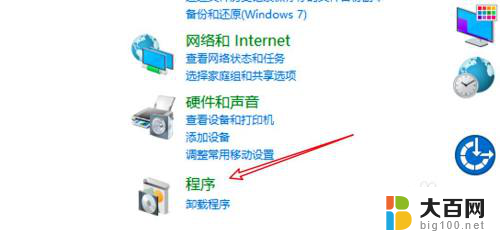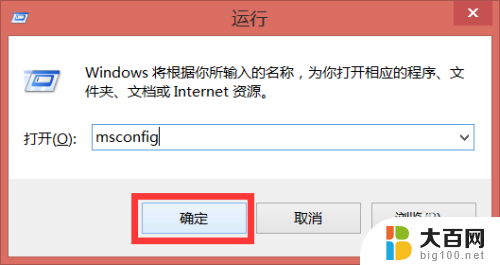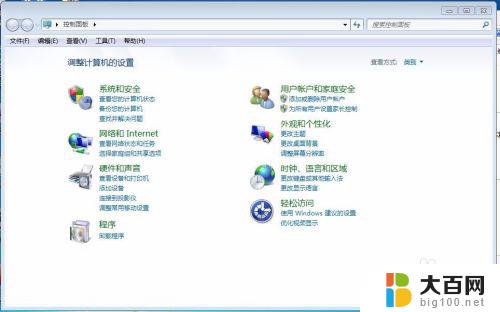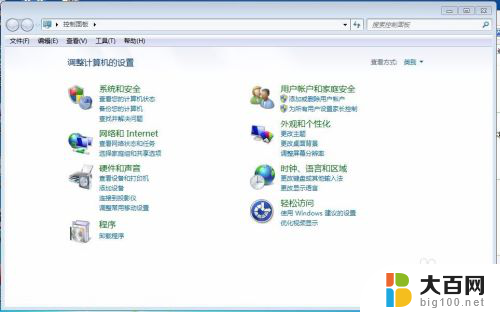怎么删除电脑中的软件 如何完全卸载电脑上的软件
怎么删除电脑中的软件,现如今电脑已经成为我们生活中不可或缺的一部分,而软件更是实现电脑功能的重要组成部分,随着时间的推移,我们可能会发现电脑中安装了一些我们不再需要或不想要的软件。这些废弃的软件不仅占据了我们宝贵的存储空间,还可能导致电脑运行缓慢甚至出现故障。了解如何正确删除电脑中的软件,特别是完全卸载软件,是每个电脑用户都应该掌握的技巧。本文将介绍一些简单有效的方法,帮助您彻底删除电脑上的软件,提升电脑性能,释放存储空间。
操作方法:
1.方法:
通过控制面板卸载软件:开始---控制面板---程序和功能,选择要卸载的软件。右击选择卸载,之后就开始卸载。不必再下载“强力卸载电脑上的软件”这个软件了,因为我们的电脑中都有电脑 系统自带的添加或删除程序功能。
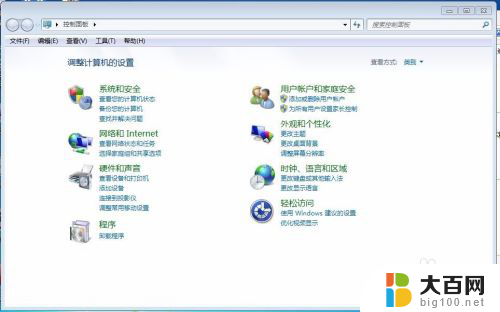
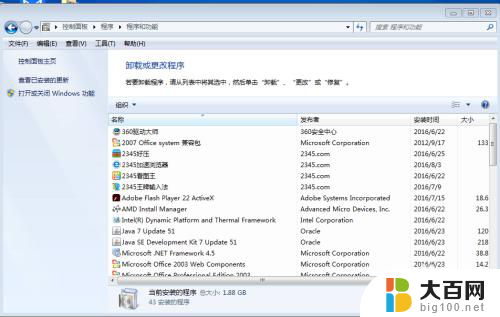 2强力卸载电脑上的软件:是以下的样子,用这个软件也是可以卸载软件的。在搜索框中写出你所要卸载的软件,可以快速找到要卸载的软件,而不必一个个找了。比较方便快速。
2强力卸载电脑上的软件:是以下的样子,用这个软件也是可以卸载软件的。在搜索框中写出你所要卸载的软件,可以快速找到要卸载的软件,而不必一个个找了。比较方便快速。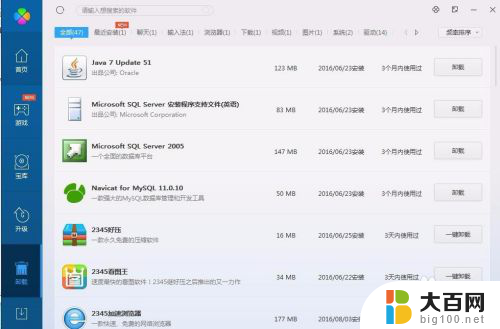
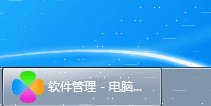 3怎么知道电脑上的软件已经卸载干净了:程序---控制面板---添加或删除应用程序,查看你刚才卸载掉的软件还在不在。
3怎么知道电脑上的软件已经卸载干净了:程序---控制面板---添加或删除应用程序,查看你刚才卸载掉的软件还在不在。
4.电脑管家
如果卸载得不够干净,还可以用电脑管家强力清除。
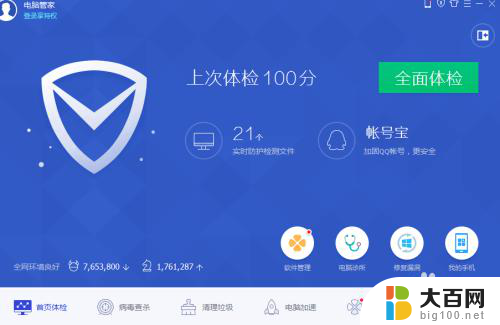
5.总之学会卸载软件和彻底卸载软件,以及检查软件是否以及卸载干净是很有必要的。尤其对于计算机专业的学生而言更是重中之重,因为我们的目标就是将电脑玩转于手掌之中,怎么能连这个都不会呢。

以上就是如何删除电脑中的软件的全部内容,如果你遇到这种情况,可以按照以上方法来解决,希望能对大家有所帮助。